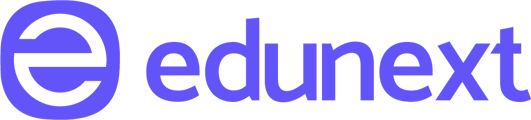A configuração de uma tabela de preços para mensalidades é essencial para garantir uma cobrança organizada e eficiente dos alunos. Este artigo detalha os passos necessários para criar e gerenciar uma tabela de preços na modalidade de mensalidades.
Mensalidade
A modalidade de mensalidade é um dos tipos de cobrança disponíveis na tabela de preços. Ela é utilizada para criar formas de pagamento para mensalidades com data fixa de vencimento, além de permitir a aplicação de descontos por pontualidade.
Como criar uma tabela de preços?
Para cadastrar os valores de venda, siga os passos abaixo:
- Acesse a aba Tabela de preços: Na tela de cadastro do curso, selecione a aba chamada "Tabela de Preços".
- Clique no botão criar nova tabela: Você será direcionado para o painel de criação da tabela.

Definição das informações da tabela de preços
Nome da tabela:
-
- Defina o nome da tabela de preços. Utilize uma nomenclatura que facilite a identificação.
- Para utilizar as opções de Campus/Polo, Turno, Modalidade, e Forma de Ingresso, parametrize-as previamente em Definições de Curso.
- Selecione a opção Mensalidades.
- Valor: Defina o valor da mensalidade a ser pago nesta tabela de preços.
Tipos de pagamentos aceitos
Defina as permissões dos tipos de pagamento possíveis selecionando os campos:
- PIX: Permite que o valor desta tabela de preço possa ser pago utilizando o método de pagamento PIX.
- Boleto: Permite que o valor desta tabela de preço possa ser pago utilizando o método de pagamento Boleto.
- Cartão de Crédito: Permite que valor desta tabela de preço possa ser pago utilizando o método de pagamento Cartão de Crédito.
- Múltiplos Cartões: Permite que o cliente utilize mais de um cartão para realizar o pagamento do curso.
Configurações da primera cobrança
Defina as configurações de vencimento da mensalidade
- Número total de cobranças: Determine a quantidade de cobranças (faturas). Exemplo: Se inserir o número 12, o aluno terá um contrato financeiro com 12 faturas mensais
- Dia de vencimento das faturas: Informe o dia de vencimento fixo das mensalidades
Quando cobrar 1ª mensalidade:
- Dias: Quantidade de dias para o vencimento da primeira mensalidade.
- Data: Data fixa para o vencimento da primeira mensalidade.
- Dias para atrasar após vencida: Quantidade de dias para considerar uma fatura atrasada após o vencimento da mensalidade.
- Dias para expirar após atrasada: Quantidade de dias após a primeira mensalidade atrasada expirar.
Atenção! Se a fatura expirar, o pagamento não poderá ser realizado. Nessa situação, será necessário gerar um novo Contrato Financeiro para o aluno.
Configurações de vencimento da segunda cobrança
- Padrão: a segunda cobrança será realizada no mês seguinte observando a data de vencimento configurada.
Vamos para a aplicação!
- Dia de vencimento das faturas: 10
- Configuração da segunda cobrança: padrão
Usando a configuração acima, o aluno que efetuar o pagamento da primeira cobrança no dia 20 de Agosto. Terá o vencimento da segunda cobrança para dia 10 de Setembro.
O aluno que efetuar o pagamento da primeira cobrança no dia 01 de Agosto, terá o vencimento da segunda cobrança para dia 10 de Setembro.
- Limite de dias: definir o limite mínimo de dias para a cobrança da 2ª mensalidade.
Vamos para a aplicação!
- Dia de vencimento das faturas: 10
- Configuração da segunda cobrança: limite de dias: 15
Usando a configuração acima, o aluno que efetuar o pagamento da primeira cobrança no dia 01 de agosto, terá o vencimento da segunda cobrança para dia 10 de setembro.
O aluno que efetuar o pagamento da primeira cobrança no dia 30 de agosto, terá a segunda cobrança para o dia 10 de novembro.
Neste caso, 10 de outubro encontra-se dentro do período de 15 dias mínimo configurado para cobrança da segunda mensalidade.
- Data mínima: selecione data mínima para cobrança da segunda mensalidade.
Vamos para a aplicação!
- Dia de vencimento das faturas: 10
- Configuração da segunda cobrança: data mínima: 11 de outubro de 2024.
Usando a configuração acima o aluno que efetuar o pagamento da primeira cobrança no mês de Agosto, Setembro, ou Outubro terá o vencimento da segunda cobrança para dia 10 de novembro.
Taxa de contratação
- Informe se, além das mensalidades, existe uma taxa de contratação.
- Caso habilitado, informe o valor da taxa de contratação.
Régua de desconto
Neste campo você irá configurar a quantidade de dias e a porcentagem de desconto que o aluno receberá, caso efetue o pagamento no prazo estabelecido.
Dias de antecedência: informe a quantidade de dias antecedentes ao vencimento da mensalidade para receber o desconto.
Porcentagem desconto: Insira a porcentagem de desconto para a quantidade de dias antecedentes configurada.
Cupom de desconto
- Selecione a opção para habilitar o uso de cupons de desconto na tabela de preços.
Personalização da oferta
- Quando habilitado, você pode personalizar o texto superior e inferior da tabela de preços que aparece no modal de matrícula.
Atenção!
Após a primeira venda realizada com base nesta tabela de preços, não será possível alterá-la ou editá-la.
Finalização
Após o preenchimento de todos os campos, clique no botão Criar Tabela para concluir a criação da tabela de preços.